Logitech G Hub ne s'ouvre pas — Guide de dépannage
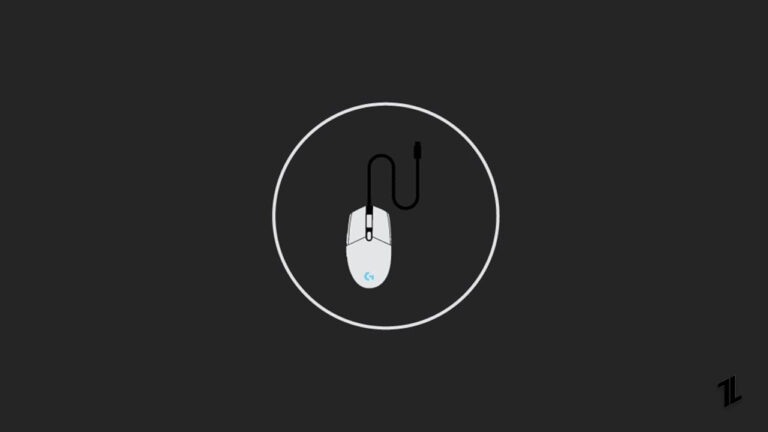
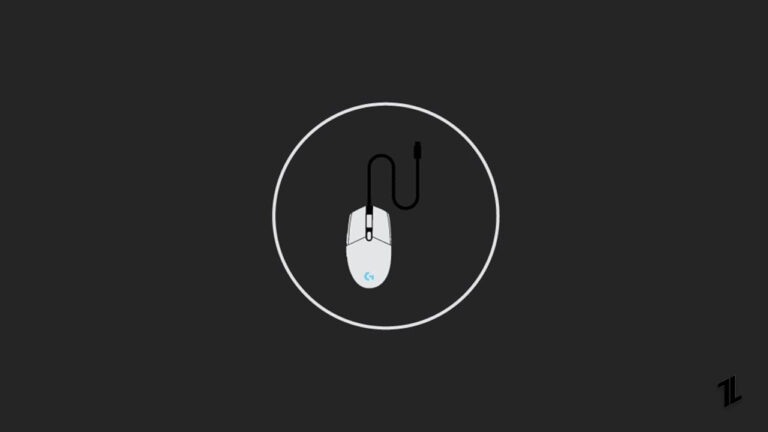
Le logiciel Logitech G Hub peut parfois refuser de se lancer. Ce guide explique des solutions rapides (redémarrage, exécution en administrateur), des procédures avancées (réinstallation propre, services Windows, vérification du pare-feu) et une playbook pas-à-pas pour restaurer vos profils et diagnostiquer les causes persistantes. Sauvegardez vos profils avant toute action majeure.
Résumé de l’objectif et variantes de recherche
Objectif principal: réparer Logitech G Hub qui ne s’ouvre pas. Variantes recherchées courantes: G Hub ne s’ouvre pas, G Hub impossible à lancer, résoudre G Hub, dépannage Logitech G Hub, G Hub crash au démarrage.
Pourquoi ce guide est utile
G Hub contrôle vos périphériques Logitech (souris, claviers, casques). Lorsqu’il ne démarre pas, vous perdez accès aux profils, macros et éclairages. Ce guide vous donne des étapes ordonnées, des vérifications rapides et des alternatives sûres.
Important: sauvegardez toujours vos profils avant de désinstaller ou de supprimer des fichiers de configuration.
Comment réparer Logitech G Hub qui ne s’ouvre pas?
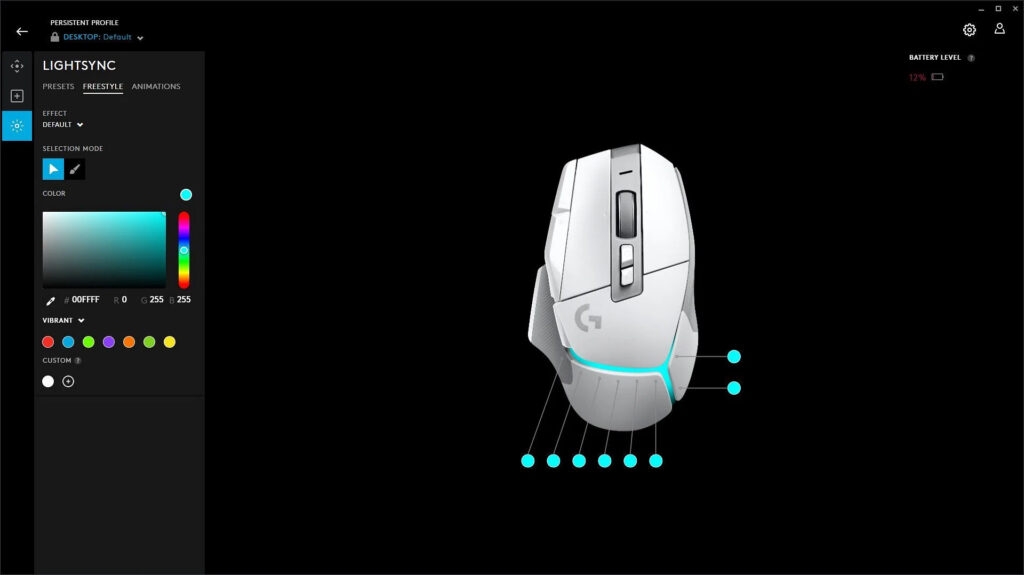
Commencez par les solutions rapides puis passez aux étapes avancées si nécessaire. Travaillez méthodiquement et notez les actions effectuées.
Solutions rapides
Redémarrer complètement
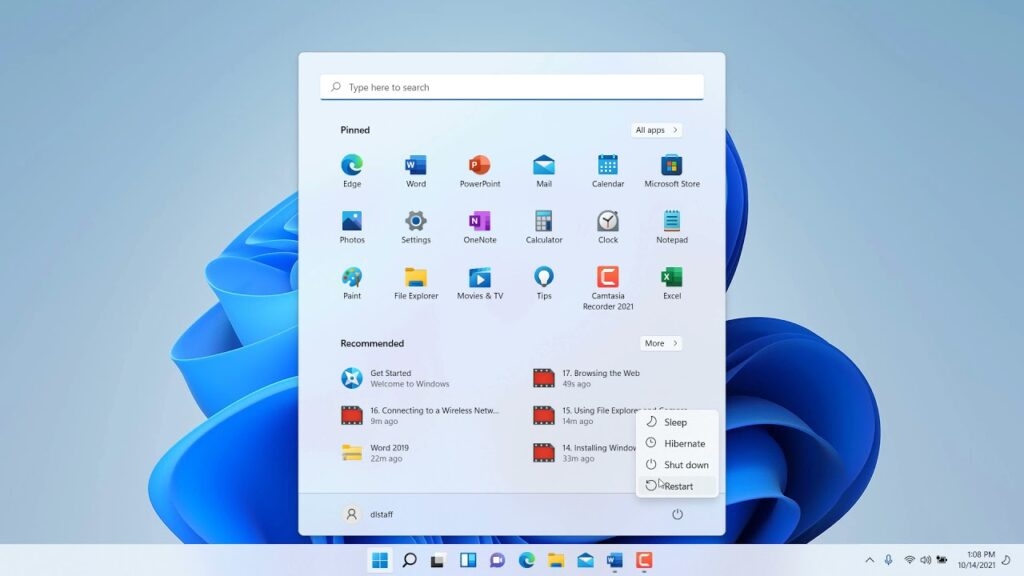
- Fermez G Hub (icône dans la zone de notification).
- Ouvrez le Gestionnaire des tâches (Ctrl+Shift+Esc) et terminez tous les processus contenant “LGHUB” ou “Logitech”.
- Redémarrez votre PC.
- Relancez G Hub.
Pourquoi ça marche: cela élimine les processus bloqués et réinitialise les ressources système.
Exécuter en tant qu’administrateur
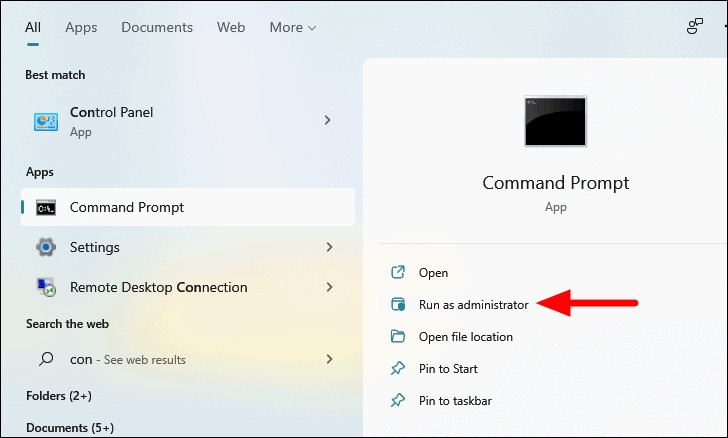
Cliquez droit sur l’icône G Hub et choisissez Exécuter en tant qu’administrateur. Cela corrige souvent les problèmes liés aux permissions et à l’accès aux pilotes.
Supprimer les processus G Hub résiduels
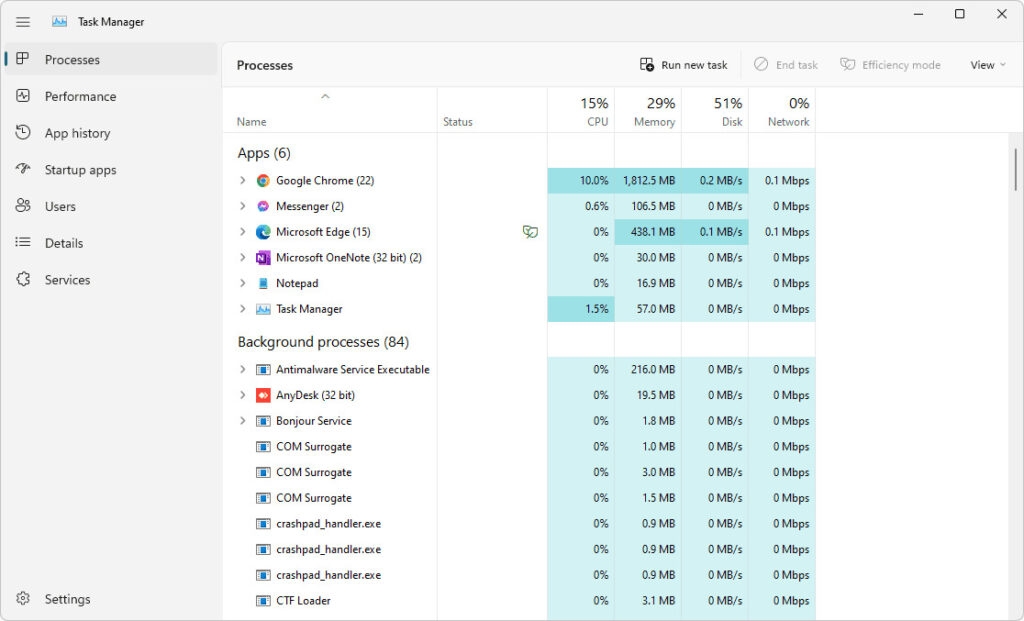
Ouvrez le Gestionnaire des tâches et recherchez: Logitech G HUB, LGHUB Agent, LGHUB Updater. Arrêtez-les tous, puis relancez l’application.
Étapes de dépannage avancées
Lorsque les correctifs rapides échouent, suivez ces étapes plus détaillées et ordonnées.
Mettre à jour G Hub et les pilotes
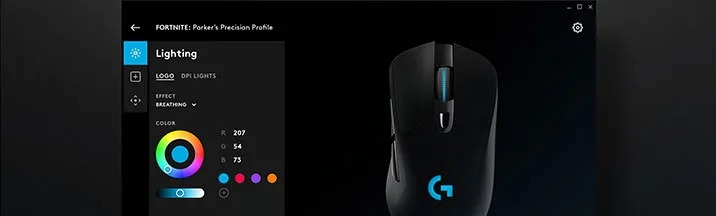
- Si G Hub s’ouvre parfois, allez dans Paramètres > Général > Rechercher les mises à jour.
- Mettez à jour les pilotes via le Gestionnaire de périphériques.
- Redémarrez entre chaque mise à jour.
Note: des pilotes obsolètes ou incompatibles peuvent empêcher le lanceur de s’initialiser correctement.
Réinstaller G Hub proprement
Procédure recommandée: désinstaller puis supprimer les dossiers résiduels avant une installation propre.
- Désinstallez G Hub via Paramètres > Applications.
- Ouvrez l’Explorateur et supprimez les dossiers suivants si présents:
- C:\Program Files\LGHUB
- C:\ProgramData\LGHUB
- %localappdata%\LGHUB
- Redémarrez le PC.
- Téléchargez la dernière version sur le site officiel Logitech et installez-la en tant qu’administrateur.
Important: avant de désinstaller, exportez ou sauvegardez vos profils si vous y tenez.
Services Windows et mise à jour automatique
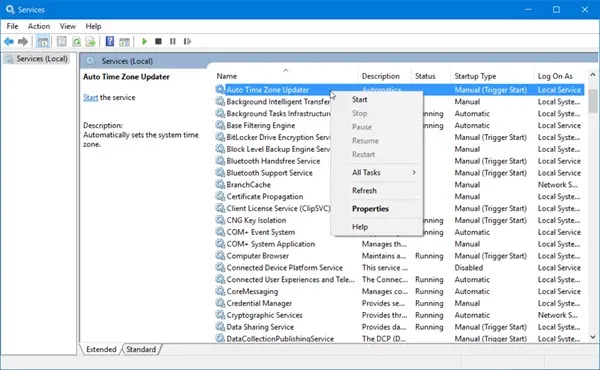
- Ouvrez Exécuter (Touche Windows + R), tapez services.msc et appuyez sur Entrée.
- Localisez LGHUB Updater Service et LGHUB Agent. Assurez-vous qu’ils sont en mode Automatique et démarrés.
- Si un service ne démarre pas, consultez l’observateur d’événements pour les erreurs liées à LGHUB.
Firewall et antivirus
- Désactivez temporairement votre pare-feu/antivirus puis essayez de lancer G Hub.
- Si cela fonctionne, ajoutez G Hub aux exceptions de votre pare-feu et à la liste blanche de votre antivirus.
Mettre Windows à jour
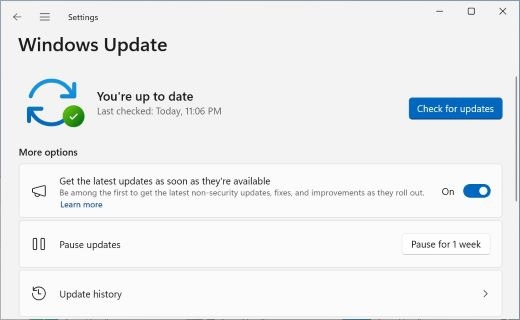
Les mises à jour de Windows corrigent souvent des incompatibilités de composants partagés. Vérifiez Windows Update et installez toutes les mises à jour en attente, puis redémarrez.
Astuce inhabituelle
Installer ou activer Windows Media Player a parfois aidé certains utilisateurs à résoudre des erreurs liées à des composants multimédias manquants sur Windows N/KN. Ceci est exceptionnel mais peut valoir la peine si rien d’autre ne fonctionne.
Installer une version antérieure
Si la version actuelle est défectueuse, essayez une version précédente connue stable. Téléchargez depuis le site Logitech ou consultez des forums fiables. Faites une sauvegarde avant de rétrograder.
Playbook pas-à-pas pour un dépannage complet
- Sauvegarde des profils.
- Fermer G Hub et tuer tous les processus LGHUB.
- Redémarrer le PC et tenter un lancement normal.
- Exécuter en administrateur si échec.
- Vérifier services Windows et observateur d’événements.
- Désactiver temporairement pare-feu/antivirus puis tester.
- Réinstaller proprement si nécessaire.
- Tester une version antérieure si le problème persiste.
- Documenter les étapes et contacter le support Logitech en fournissant les logs et les captures d’écran.
Checklist par rôle
- Utilisateur joueur: sauvegarder profils, redémarrer, exécuter en administrateur, vérifier bureau et notifications.
- Administrateur système: vérifier services, règles de pare-feu, politiques de groupe, mises à jour Windows.
- Technicien support: collecter logs, reproduire le bug, tester avec version portable ou sur un autre compte utilisateur.
Quand cela échoue
Contre-exemples et limites:
- Si G Hub se lance mais ne détecte pas le périphérique, le problème peut être matériel ou lié au firmware du périphérique, non au lanceur.
- Si plusieurs applications de périphériques se concurrencent (autres utilitaires RGB), désactivez-les pour isoler le conflit.
- Sur macOS, la marche à suivre diffère; ce guide cible Windows.
Alternatives
- Utiliser Logitech Gaming Software (LGS) si votre périphérique est compatible et que G Hub pose problème.
- Configurer des profils locaux via le firmware du périphérique (certains claviers/souris gardent des profils embarqués).
- Utiliser un logiciel tiers pour les macros si compatibilité limitée.
Mini-méthodologie pour diagnostiquer un échec de lancement
- Isolation: exécutez G Hub sur un autre compte utilisateur ou une machine propre.
- Réduction: désactivez services non essentiels et applications en arrière-plan.
- Substitution: essayez une version précédente du logiciel.
- Documentation: conservez logs et captures pour le support.
Glossaire en une ligne
- G Hub: application de configuration Logitech pour périphériques de jeu.
- LGHUB Agent: processus d’arrière-plan pour la gestion et les mises à jour.
- Profil: ensemble de réglages (macros, DPI, éclairage) appliqué au périphérique.
Sécurité et confidentialité
- Les profils G Hub peuvent stocker des macros qui exécutent des actions. Ne partagez pas vos fichiers de profils avec des personnes non fiables.
- Si vous supprimez des fichiers de configuration, vérifiez qu’ils ne contiennent pas de données sensibles avant de les transmettre au support.
Questions fréquentes
Pourquoi G Hub ne démarre-t-il pas après une mise à jour?
Les mises à jour peuvent introduire des incompatibilités avec des pilotes obsolètes ou des services bloqués. Essayez une réinstallation propre et mettez les pilotes à jour.
Dois-je utiliser une version antérieure?
Seulement si la version actuelle crée des problèmes confirmés. Sauvegardez vos profils avant toute rétrogradation.
Que fournir au support Logitech?
Captures d’écran, logs (si disponibles), version de Windows, version de G Hub, étapes déjà testées.
Résumé final
Ce guide vous donne des étapes claires pour résoudre le problème de G Hub qui ne s’ouvre pas: commencez par redémarrer et exécuter en administrateur, vérifiez les processus et services, testez le pare-feu, effectuez une réinstallation propre et envisagez une version antérieure si nécessaire. Sauvegardez vos profils et documentez vos actions avant de contacter le support Logitech.
Merci d’avoir lu. Bonne configuration et bon jeu.
Lectures complémentaires
- 8 Best 65% Keyboard You Cannot Miss Upon!
- Best Gaming Mouse Available Right Now to Buy
- 10 Best Small Gaming Keyboards To Pick
Matériaux similaires

Installer et utiliser Podman sur Debian 11
Guide pratique : apt-pinning sur Debian

OptiScaler : activer FSR 4 dans n'importe quel jeu
Dansguardian + Squid NTLM sur Debian Etch

Corriger l'erreur d'installation Android sur SD
